Kindle・Amazonアプリからは解約できません。amazon公式サイトへアクセスし【アカウントサービス】→【お客様の会員資格と定期購読】→【Kindle Unlimitedの設定】→【Kindle Unlimited会員登録をキャンセル】→【メンバーシップを解約する】という流れで進めていきます。
① 【amazon公式】サイトへアクセス
② 【アカウントサービス】を開く
③ 【お客様の会員資格と定期購読】
④ 【Kindle Unlimitedの設定】
⑤ 【Kindle Unlimited会員登録をキャンセルする】
⑥ 【メンバーシップを解約する】
言葉にすると簡単ですが、アクセスする時期により各項目の文言が変わっている場合があります。
あれ?そんな項目ないんだけど……?

こんな経験をしたことはありませんか?
僕はビビりなので少しでも違うと「本当に合ってるのかな?」と不安になります (^_^;)
この記事では【2023年12月】の最新情報を画像付きでわかりやすく解説していきます。

スマホとパソコン両方を解説していくよ
本記事のリンクには広告が含まれています
\ スマホでいつでも読書できる /
\ ながら聴きで時短したい /
スマホ 解約手順
amazon公式サイトはここをタップ またはブラウザの検索窓に【アマゾン】と入力してもOKです。

解約完了です!
【戻る】 スマホ1/ スマホ2/ スマホ3 /スマホ4 /スマホ5 /スマホ6/
\ スマホでいつでも読書できる /
\ ながら聴きで時短したい /
パソコン 解約手順
続いてパソコンからの手順を解説していきます。スマホと比べると一部の項目で文言が違う箇所がありますが、手順はほぼ同じです。
amazon公式サイトはここをクリック またはブラウザの検索窓に【アマゾン】と入力してもOKです。

解約完了です!
【戻る】 パソコン1/パソコン2/パソコン3/パソコン4/パソコン5
簡単でしたね(^ ^) スマホ・パソコンどちらも5分あれば解約できます。
解約時の注意点・知っておきたい事
押さえておきたいポイントを3つにまとめました。
① Kindleアプリを削除しただけでは解約にならない
スマホからアプリが削除されるだけですので契約は生きています。次回請求日までに前述の手順で解約手続きをし、請求を止めましょう。
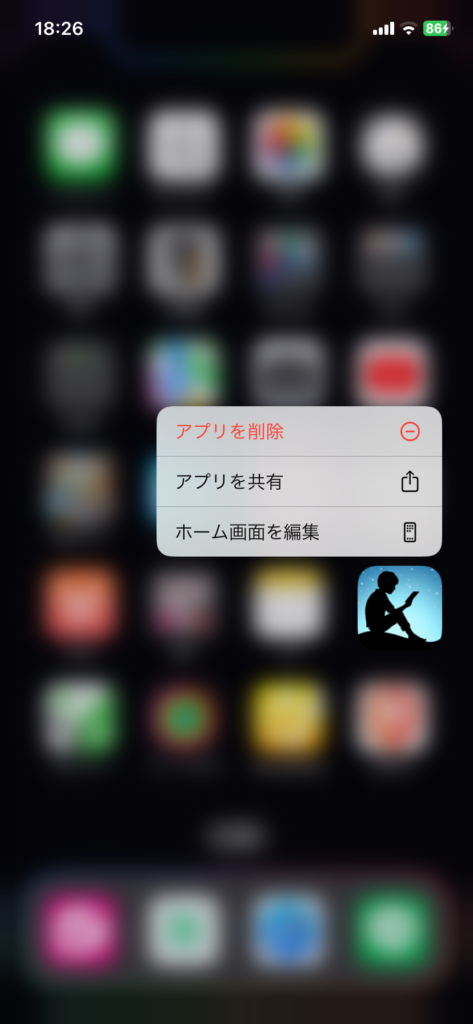
②解約後はダウンロードした本は自動返却される
読み放題でダウンロードした本は契約満了日の翌日から全て読めなくなります。読んでおきたい本は早めに読破しましょう。
③閲覧履歴は解約後も残る
読んだ順番通りに並べられ、履歴を消去することはできません。見られたくない履歴があれば、契約が切れる前に適当な本を数冊ダウンロードして履歴の下の方に流してしまいましょう。
履歴の確認方法
スマホ
【マイページ】をタップ
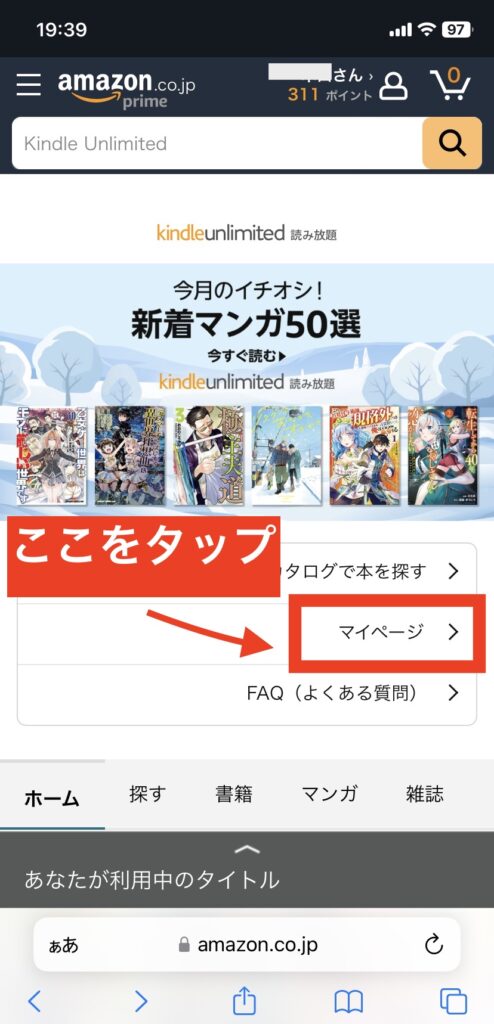

パソコン

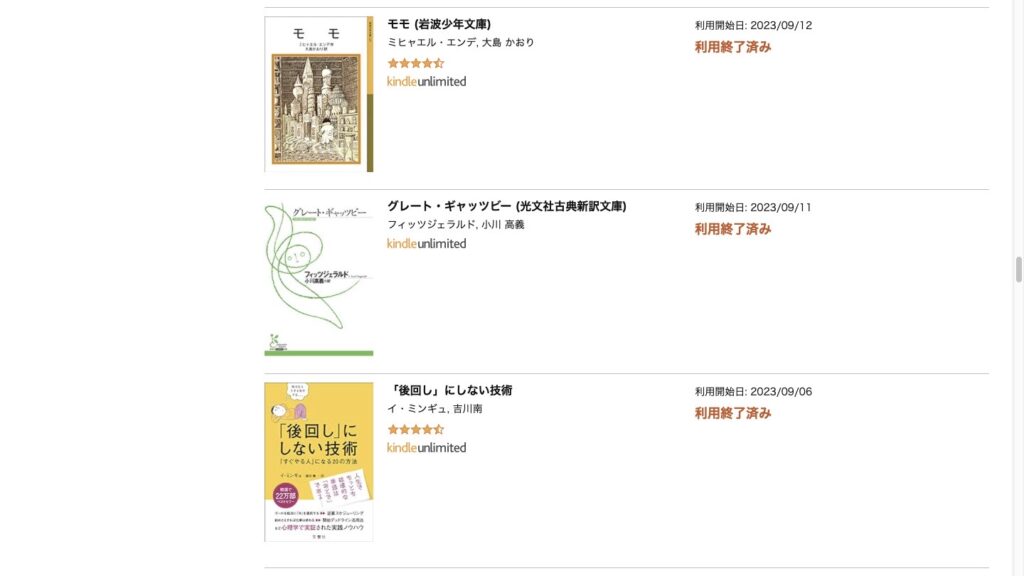
よくある質問 F&Q

いつでも解約・再入会できますよ!
\ スマホでいつでも読書できる/
\ ながら聴きで時短したい /
まとめ
解約手順
① 【amazon公式】サイトへアクセス
② 【アカウントサービス】を開く
③ 【お客様の会員資格と定期購読】
④ 【Kindle Unlimitedの設定】
⑤ 【Kindle Unlimited会員登録をキャンセルする】
⑥ 【メンバーシップを解約する】
解約時の注意点・知っておきたい事
① Kindleアプリを削除しただけでは解約にならない
② 解約後はダウンロードした本は自動返却される
③ 閲覧履歴は解約後も残る
本記事では『Kindle Unlimitedの解約・退会方法』について解説しました。
アプリからは解約手続きができないという少し分かりづらい点もありますが、Webサイトからアクセスさえすれば簡単なステップで5分もあればいつでも解約できます。
月単位で気軽にお試しできるのがサブスクサービスの利点ですが、解約方法がわからずに更新日を過ぎてまた課金されてしまうという事もあり得ます。
利用中の方も、これから始めようかと検討してる方も解約方法を知っておくと安心ですね(^ ^)
以上、読書好きなKindle Unlimitedユーザーのかすちゅうでした。

最後までお読み頂きありがとうございました!



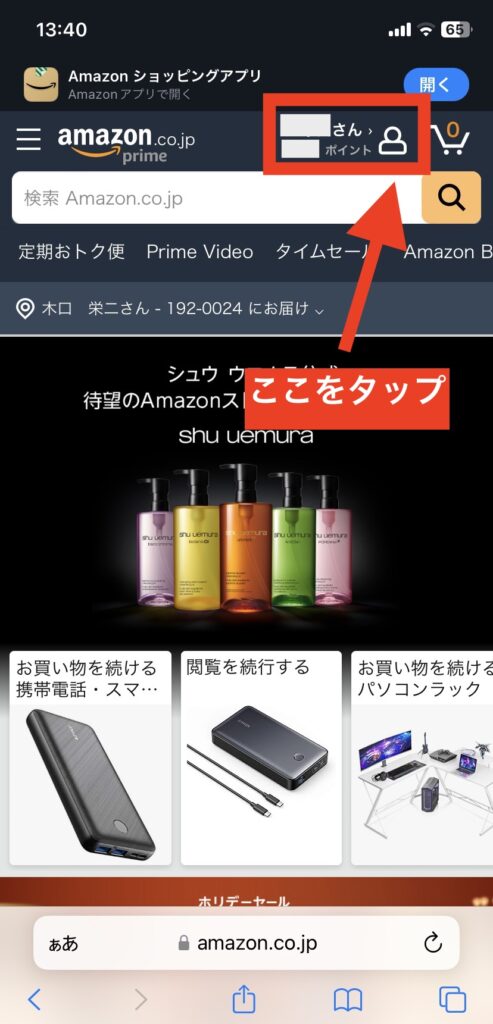





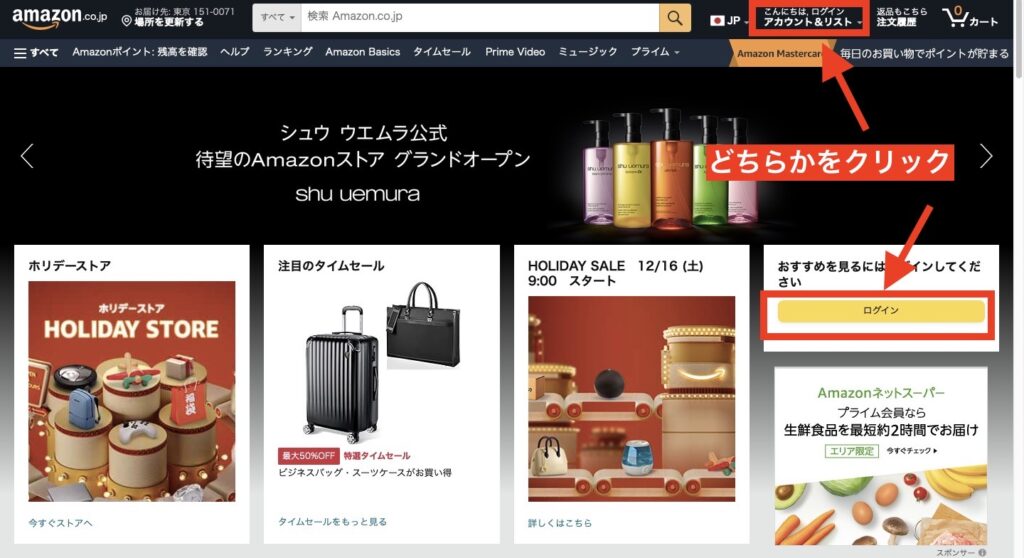

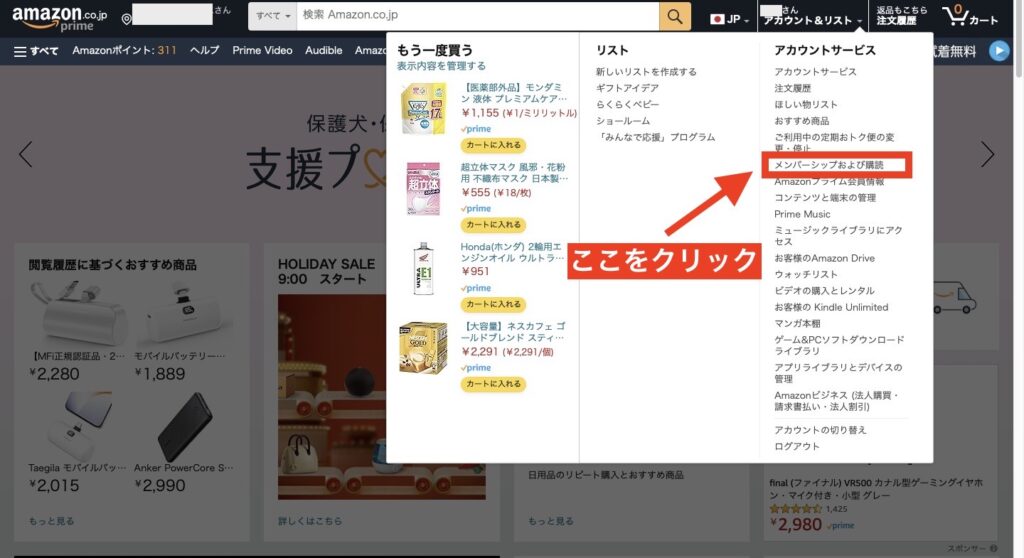
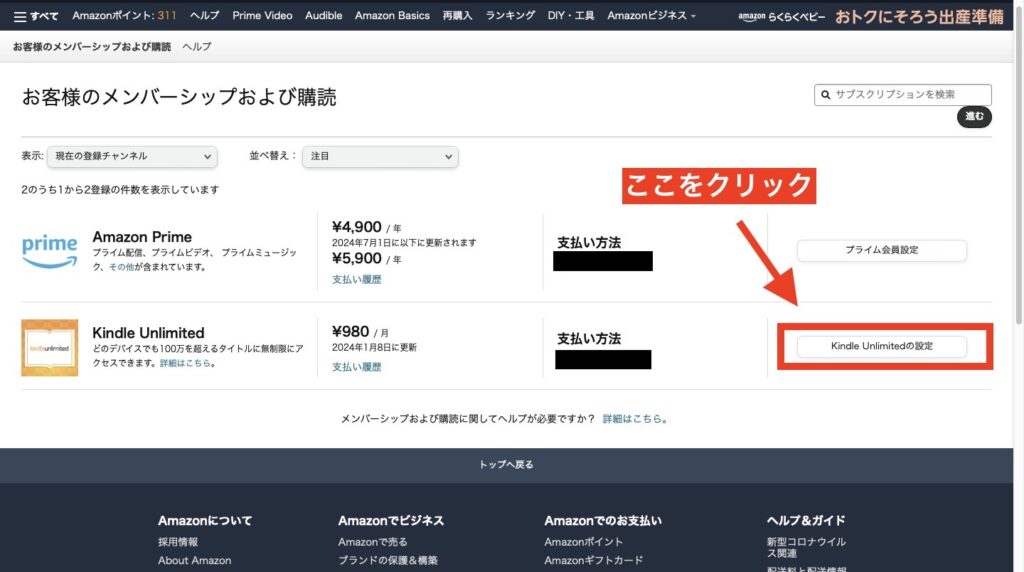
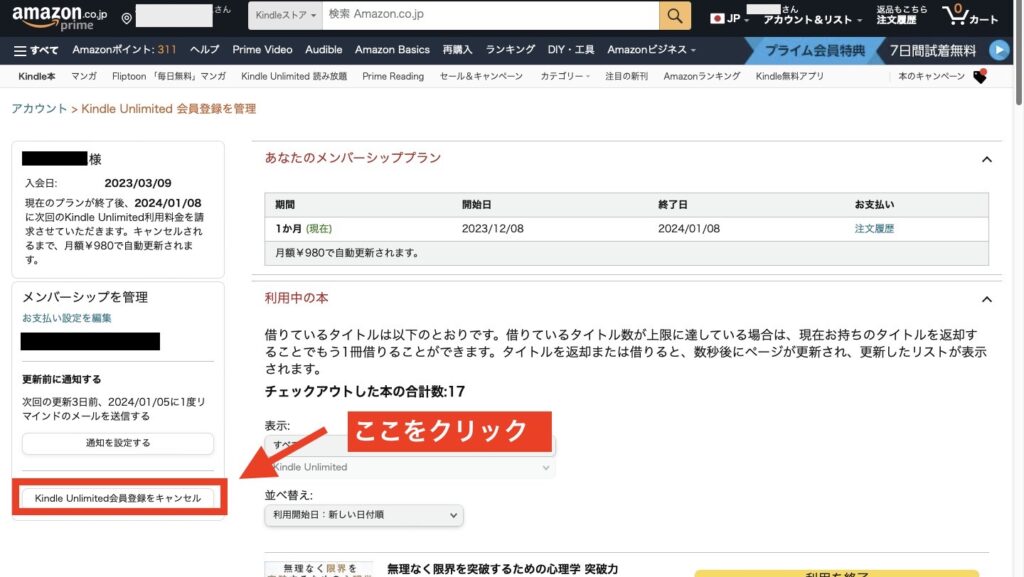

コメント